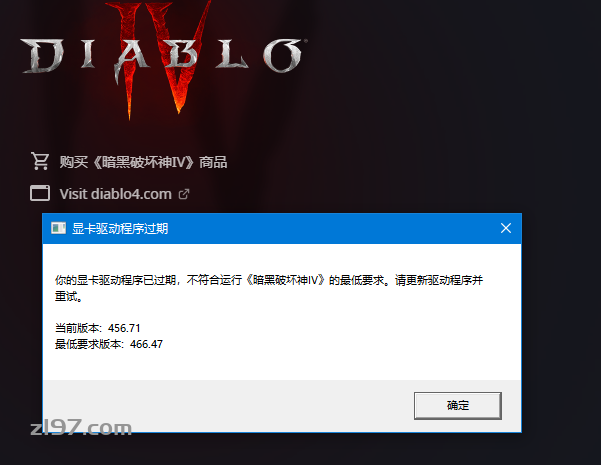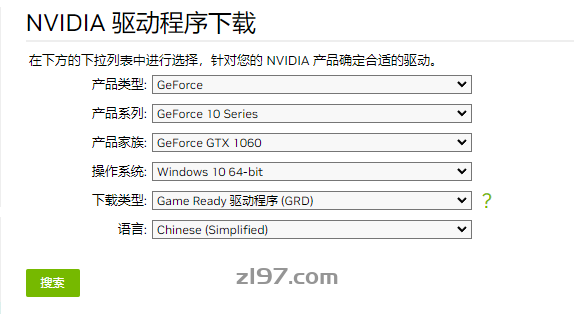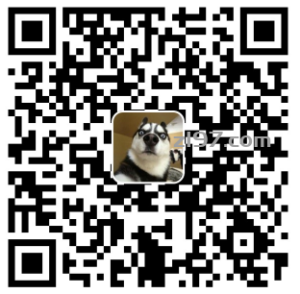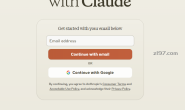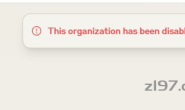新游,往往对显卡驱动的版本有要求,比如老马最近玩的暗黑破坏神4,就需要更新驱动
根据自己显卡型号选择驱动:
右键-我的电脑-管理-显卡
安装 NVIDIA 驱动程序
退出当前桌面上正在运行的所有 Adobe 应用程序。
确认您的驱动程序类型。有两种驱动程序类型可供选择:“标准”与“DCH”。要确定驱动程序类型,请打开 NVIDIA 控制面板,然后单击控制面板左下角的“系统信息”。在“系统信息”对话框中,找到驱动程序类型字段旁边的驱动程序类型。如果无法看到这个字段,那么您很可能使用的是“标准”类型的驱动程序。
Windows 10 x64 2018 年 4 月更新版(版本 1803,操作系统内部版本号 17134)及更高版本均支持 NVIDIA DCH 显示驱动程序。有关驱动程序类型的更多信息,请转到此链接。
打开 NVIDIA 驱动程序下载页面:
https://www.nvidia.com/Download/index.aspx?lang=cn
选取与您的 GPU 相匹配的产品类型、产品系列和产品。
选取与您在步骤 2 中确定的类型相匹配的 Windows 驱动程序类型。
选取与您在步骤 4 中选择的产品类型最匹配的下载类型:
对于 Quadro GPU,请选取“Optimal Driver for Enterprise (ODE)”。
对于 GeForce 或 TITAN GPU,请选取“Studio Driver (SD)”。
选取适当的语言。
单击搜索以转至相应的页面,您随后单击下载即可获取驱动程序的安装程序。
下载驱动程序的安装程序后,双击安装程序 .exe 文件即可开始安装。
出现“用户帐户控制”对话框时,请单击是。
单击确定以接受默认的提取路径。
如果出现提示,您可以选择安装包含或不含 GeForce 体验的驱动程序,然后单击同意并继续以进入“安装”选项。
单击“安装”选项中的下一步。
完成安装后,单击关闭将会关闭安装程序。
即使没有出现提示,您也应当重新启动系统。
驱动程序安装故障诊断
这是在尝试更新驱动程序时,出现的最常见错误消息。
安装 NVIDIA 驱动程序时出现的错误消息
如果重新启动挂起或任何 NVIDIA 服务在“任务管理器”的后台进程中仍处于活动状态,则可能会出现此错误消息。如果出现此错误消息,请重新启动系统。
相关链接
NVIDIA驱动下载地址:
https://www.nvidia.com/Download/index.aspx?lang=cn
AMD驱动下载地址: